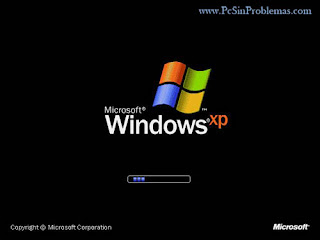En ocasiones nuestro ordenador da tantos problemas y funciona tan lento que la mejor solución es la de formatear el ordenador.
Formatear un ordenador conlleva realizar una limpieza en profundidad de nuestra maquina y cargar de nuevo nuestro sistema operativo dejando nuestro ordenador en el mismo estado en el que empezamos a usarlo, generalmente con un formateo se resuelven todos los problemas de software que acarreaba nuestro sistema ya que estaremos eliminando virus, configuraciones y programas instalados para establecer una nueva copia de todo.
Formatear un ordenador conlleva realizar una limpieza en profundidad de nuestra maquina y cargar de nuevo nuestro sistema operativo dejando nuestro ordenador en el mismo estado en el que empezamos a usarlo, generalmente con un formateo se resuelven todos los problemas de software que acarreaba nuestro sistema ya que estaremos eliminando virus, configuraciones y programas instalados para establecer una nueva copia de todo.
1 – Inserte el disco de instalación de Windows XP en el reproductor de CD’s.
2 – Reinicie el ordenador. En la primera pantalla que aparece debería darte la opción para elegir la secuencia de arranque (En ocasiones presionando F10 o F12), seleccione su unidad de CD/DVD. De no encontrar dicha opción deberá de entrar en la BIOS del sistema (En general mediante la tecla Supr o F2), y una vez dentro deberá de cambiar el orden de arranque haciendo que el CD sea comprobado antes que el disco duro (HDD). Una vez realizado este cambio, salve los cambios y reinicie de nuevo su ordenador.
Estas son a grandes rasgos las pantallas que puede encontrar:
3 – Se mostrará por pantalla el mensaje “Presione cualquier tecla para iniciar desde CD”. Pulse entonces una tecla cualquiera.
4 – A continuación aparecerá una pantalla azul y durante unos minutos permanecerá cargando ficheros necesarios para comenzar la instalación. Una vez haya finalizado la carga de ficheros, nos mostrará tres opciones. Dado que nos interesa realizar una instalación en limpio pulsaremos ENTER haciendo referencia al siguiente mensaje: “Para instalar XP ahora, presione ENTER”.
5 – Es probable que aparezca un mensaje haciendo referencia a que pulsemos la tecla F8 para continuar, hágalo.
6 – Ahora le aparecerá una pantalla de selección de disco duro para escoger donde instalara el sistema operativo. Lo más recomendable es que elimine por completo la partición principal (La Primera de la lista) para no dejar rastro de su anterior sistema operativo, para realizar dicha acción use los cursores (flechas) para seleccionar la partición “C:” y pulsa la tecla ‘D’. En la siguiente pantalla pulsa la tecla ‘L’ para finalizar y eliminar la partición. En caso de que se tratase de un disco duro nuevo es probable que no apareciese ninguna partición creada por lo que este paso sería omitido.
7 – La ventana en la parte inferior no debería mostrar ya ninguna partición, y en su lugar se debería ver “Espacio no particionado xxxMB”. Seleccione con los cursores este espacio y pulse ‘C’ para crear una partición el disco duro. La siguiente pantalla te dice el tamaño mínimo y máximo que puede tener la partición y le permite ajustar dicho tamaño.
Compruebe el tamaño seleccionado y pulse ENTER y continuar.
8 – De nuevo se encontrara en la ventana de selección de partición para elegir donde instalara su copia de Windows, solo que esta vez tendrá una partición llamada C: seguido de una breve descripción y su tamaño en MB. Seleccionamos esta partición con los cursores y pulsamos ENTER.
Al pulsar enter comenzara el formateo del sistema:
Y Posteriormente la copia de ficheros:
Al finalizar la copia de ficheros el sistema reiniciara y volverá a mostrar el mensaje:
NO PRESIONE NADA! permita que prosiga la carga desde su propio disco duro y se visualizara esta pantalla:
10 – A partir de este momento la instalación de la maquina se realizara de modo automático a excepción de la petición del nombre de usuario, fecha y otras opciones fáciles de completar.
Es probable que nos aparezca la herramienta de configuración de red, si no tiene una configuración especial lo mejor sería que dejase marcada la opción por defecto y presione continuar:
Ahora solo hay que esperar a que le pregunte el nombre de los usuarios del sistema y la configuración de seguridad, la cual recomendamos activar.
11 – Una vez finalizada la instalación de Windows el primer paso antes de instalar los programas debería ser el de instalar los drivers de su ordenador, se recomienda reiniciar el ordenador tras la instalación de cada uno de ellos.
12 – Por ultimo instalaremos el resto de programas y sus ficheros personales.
12 – Por ultimo instalaremos el resto de programas y sus ficheros personales.
Es aconsejable imprimir este artículo para que sirva de referencia antes de comenzar el formateo.